Blenderで 3D文字 を作っていきたいと思います。
Blenderで3D文字をつくるときのポイント
- Textオブジェクトを作成する
- TextオブジェクトはEditモード時は文字の入力が行える
- テキストオブジェクトの調整はObjectDataメニューのパラメーターをいじる
Blenderで3D文字をつくるのは簡単です。テキストオブジェクトを作成して、適当に押し出しをつけるだけです。ただし、通常のcubeオブジェクトなどではEditモードで押し出し等の操作を行っていましたが、テキストオブジェクトはEditモードになると文字入力をうけつけるようにしかなりません。
押し出しなどの効果をつけるにはObjectDataメニューで行います。で、それはどこにあるんやという話になると思いますが、Blenderの右側あたりにある、Fとかいてある部分がありますのでそれをクリックして行います。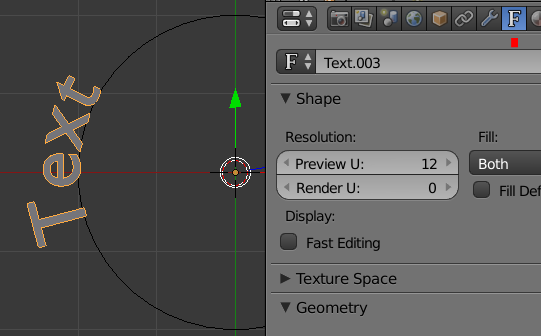
ObjectDataメニューのマークは選択されているオブジェクトによってかわりますので、テキストオブジェクトが選択された状態でないといけません。マークがないない・・・!!と焦らないように注意しましょう。
テキストオブジェクトのパラメーターを調整して立体文字に
さきほどの見出しでも書きましたが、Blenderのテキストオブジェクトに効果をつけるにはObjectDataメニューで行います。Extrudeは押し出し。Bevelはベベルをつけることができます。(日本語化されたBlenderを使っている場合は表示されている文字は違います。)
ベベルは画像じゃわかりにくいです。とりあえずテキストオブジェクトを立体にしたいならExtrude(押し出し)パラメーターを調整します。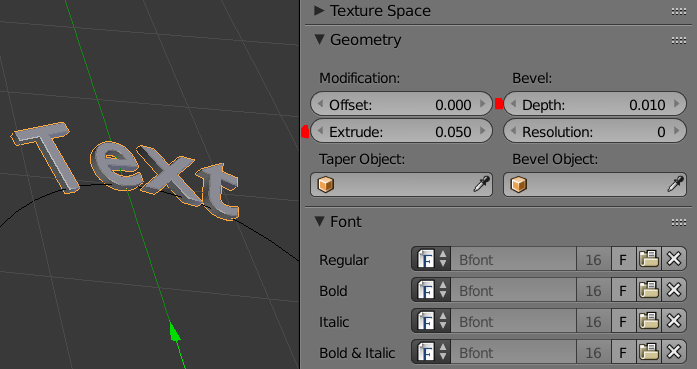
テキストオブジェクトをカーブに沿わせる
テキストオブジェクトをカーブに沿わせるにはまずカーブオブジェクトを作成する必要があります。カーブオブジェクトを作成したら、テキストオブジェクトのObjectDataメニューにいき、TextOnCurveとかかれているところで作成したカーブオブジェクトを指定すればOKです。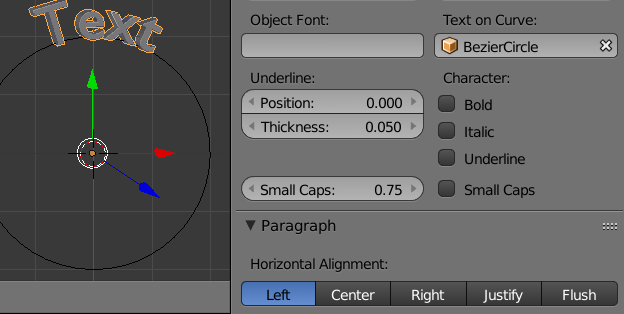
Blenderの3D文字作成を動画でみる
かなり雑でしたが、そもそもBlenderの操作は画像だと把握しづらいので、Blenderで3D文字を作る動画を貼っておきます。

コメント